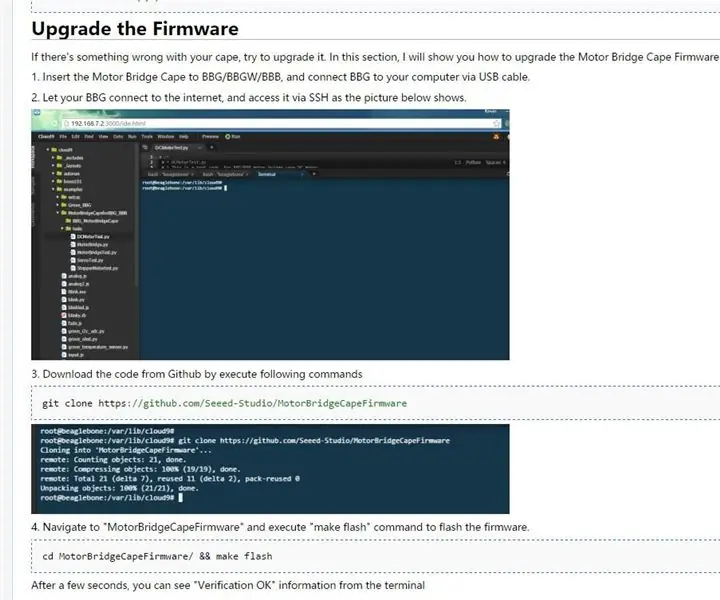
Inhoudsopgave:
- Auteur John Day [email protected].
- Public 2024-01-30 11:17.
- Laatst gewijzigd 2025-01-23 15:01.
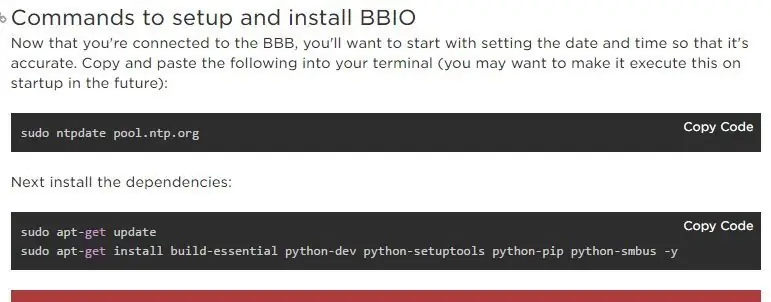
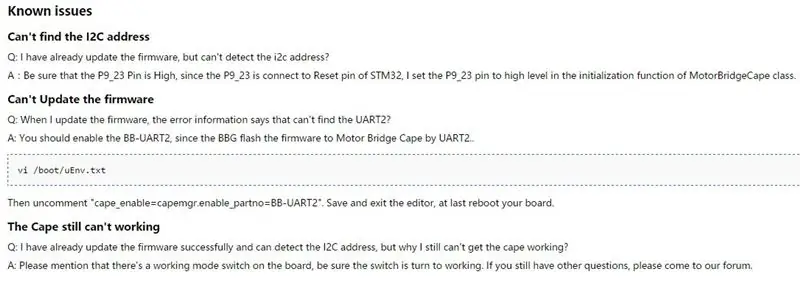
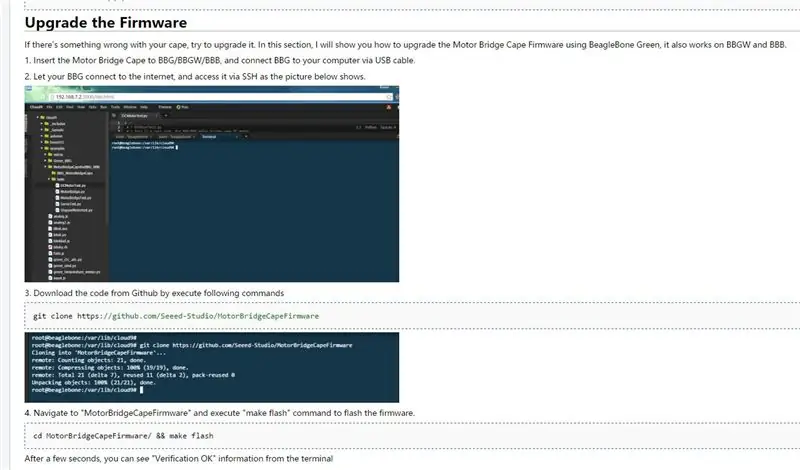
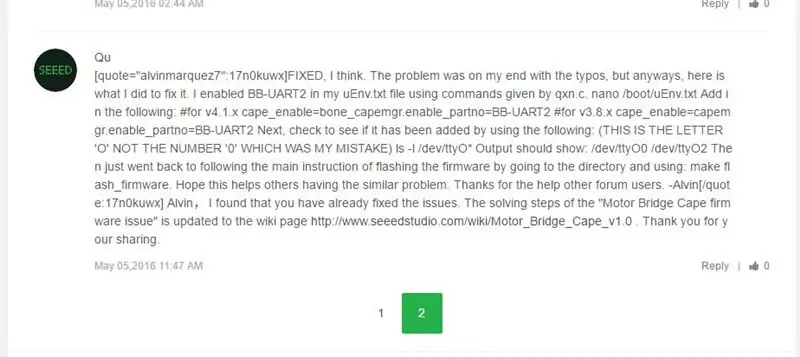
Hallo,
-
Ten eerste…
Waarom werkt mijn MotorBridgeCape niet als ik de doos open en aan de BBB/BBG bevestig?
-
Ten tweede…
Wie is er om te assisteren in tijden dat het even niet goed gaat met de MotorBridgeCape?
Al met al werkt het apparaat en er zijn specifieke items die moeten worden aangepakt voordat deze specifieke Cape kan werken met je huidige, vroegere of toekomstige Linux Distro.
Als je naar de foto's kijkt, kun je het waarschijnlijk allemaal zelf in elkaar zetten. Ik zal alleen wat commentaar toevoegen, zodat de dingen niet te verwarrend worden. In het begin, vooral omdat ik deze specifieke cape pas ongeveer acht maanden in mijn bezit heb, was ik terughoudend om hem te blijven gebruiken vanwege een probleem met de werking ervan.
Seth…
PS In de volgende dia's zal ik meer bespreken. Oh en ik had niets kunnen bedenken tenzij mensen van de #beagle op Freenode en googlegroups op BeagleBoard.org-sites me hielpen. Er waren mensen van hun bedrijf die meededen en een paar mensen met soortgelijke problemen die allemaal samenspannen om dit probleem te laten verdwijnen.
Stap 1: RE: Stap één en voet aan de grond krijgen
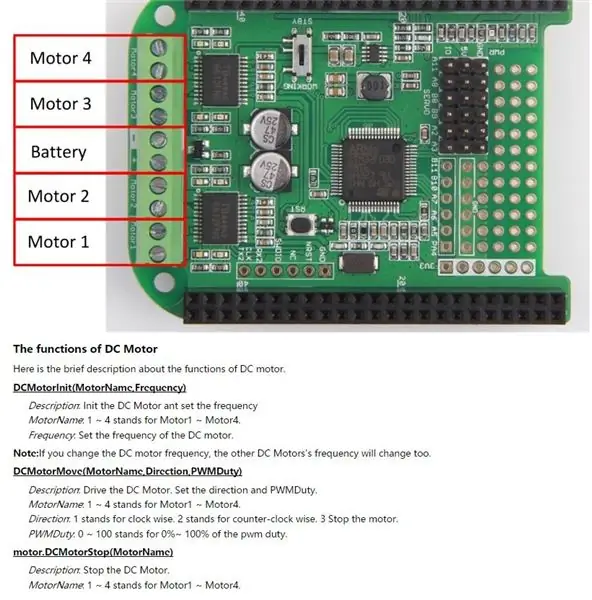
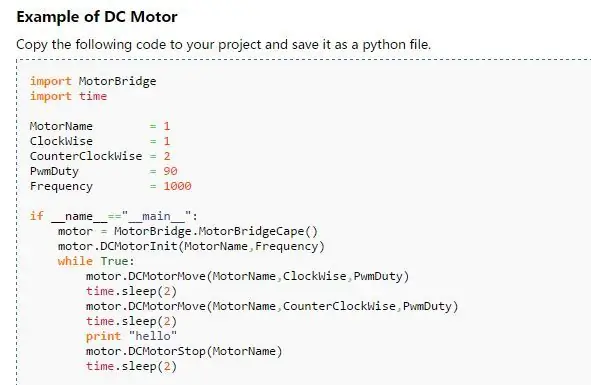
Welkom terug, Nogmaals … de foto's zijn voor de lol. Geniet ervan, lees ze en bekijk ze. Als je de MotorBridgeCape van SeeedStudio haalt, kun je waarschijnlijk geholpen worden met deze info. van de foto's en het commentaar in het Engels.
-
Eerst:
Sluit je board met de USB aan op je computer en voeg de Ethernet toe zodat je toegang hebt tot het www
-
Tweede:
Gebruik een SSH-client zoals PuTTY of gebruik een Linux Distro
-
Derde:
Log in op het bord, respectievelijk BBG/BBB met Debian (kleine letter "d" in Debian) als gebruikersnaam en temppwd als het wachtwoord met afbeeldingen die betrekking hebben op de huidige op bbb.io/latest-images
-
Vierde:
-
Haal uw software van
github.com/Seeed-Studio/MotorBridgeCapefor… door git clone te gebruiken voor het github.com-adres in je BASH.
-
Nutsvoorzieningen…
We zouden onze software in onze homedirectory moeten hebben, b.v. root@beaglebone:~/MotorBridgeCapeforBBG_BBB#.
Als je eenmaal je "ls"-opdracht hebt gebruikt om erachter te komen wat er in je directory staat, ga je gang en zoek er doorheen. Verander alstublieft nog niets. Dat laat ik aan u over om verder te komen. Ik wil alleen dat mijn ervaring u toegang geeft tot uw MotorBridgeCape.
Oké… dus? We hebben een stukje software, wat hardware en nog niets werkt.
Seth
PS We zullen snel tegenkomen wat we moeten doen!
Stap 2: RE: terrein winnen en zoeken naar wat werkt/Seth


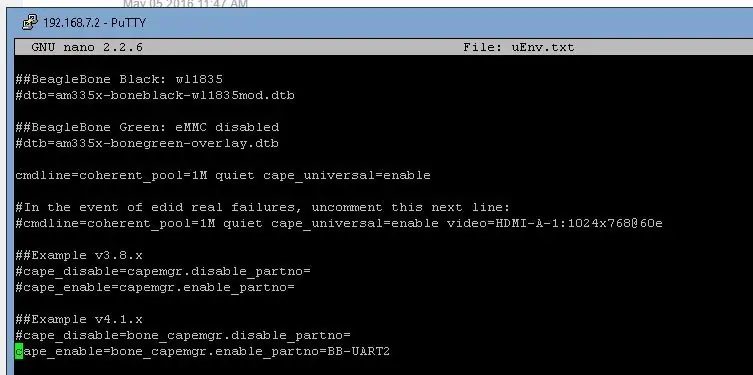
Welkom terug, Redundant ja. Handig… oh ja! Oke dus? We hebben weer wat nieuwe foto's om door te spitten. Dit zou nuttig moeten zijn.
- Als je de cape om de een of andere reden niet hebt vastgemaakt of niet hebt bevestigd, bevestig deze dan of maak hem opnieuw vast.
- Zet je board aan via USB en houd een 12v loodaccu bij de hand met de juiste kabels en aansluitingen voor je terminals.
-
Je kunt deze site op GitHub.com gebruiken als je wat andere informatie wilt:
github.com/silver2row/bbg.
- Er zijn enkele andere informatieve ideeën op die pagina en wat software als je je verveelt.
- Nutsvoorzieningen:
- We moeten downgraden van de huidige afbeelding Adafruit_BBIO v1.0.10 naar Adafruit_BBIO v1.0.3. Om dit te doen, verwijdert u eenvoudig Adafruit_BBIO door sudo pip uninstall Adafruit_BBIO en installeert u het opnieuw met dit commando in uw terminal, sudo pip install Adafruit_BBIO==1.0.3.
- Dat zou je klaar moeten maken voor de update op regel 37 van de MotorBridge.py-software die je kunt vinden door de SeeedStudio-repo op GitHub.com te klonen.
- Doe dit: voeg, typ, een numerieke waarde van 2 toe na een komma op die regel 37. Maak het af met een haakje.
- Dus…regel 37 zou er als volgt uit moeten zien: MotorBridge = Adafruit_I2C(0x4b, 2)
- Nu … voer gewoon de software uit die ik heb vermeld op /silver2row/bbg/MBC/uMove.py die ik hierboven heb genoemd met de juiste motoren die zijn bevestigd aan de Motor Bridge Cape. Gebruik de schroefklemmen en draai ze goed vast, zodat ze niet losraken door een klein rukje.
- Bevestig de batterij in de gerespecteerde schroefklemmen op de Motor Bridge Cape. Typ nu in uw terminal sudo python3 uMove.py.
- Dat zou het moeten doen. Je zou moeten genieten van een aanval van motorische bewegingen uit de MotorBridge.py-bibliotheek en mijn aanvullende software die ik heb gestart door te luisteren naar de oude forums van Seeed Studio.
-
Zorg ervoor dat uw add-on-cape aan staat en niet op stand-by staat. Er is een schakelaar op het middelste, linker gedeelte van de Motor Bridge Cape.
Seth
PS Dus… we zouden nu een werkbord moeten hebben.
Stap 3: RE: Oh en ik ben vergeten/Seth
Hallo Nog Eens, De firmware bijwerken…
- git clone
- Gebruik dat commando in je BASH om te downloaden van GitHub.com.
- Vervolgens…
- cd MotorBridgeCapeFirmware om in uw firmwaremap te komen.
- Vervolgens…
- Voer de opdracht uit:
- maak flits
- Typ het uit en druk op enter…
Dat is het! Het zou nu moeten werken. De bijgewerkte firmware zou goed moeten werken en nu kunt u DC-motoren, servomotoren en stappenmotoren gebruiken.
Genieten van…
Seth
PS Nog een laatste ding: ga en download python-smbus naar je Adafruit_BBIO-bibliotheek als het niet met de installatie van eerder kwam. Als al het andere faalt, neem dan contact op met iemand op SeedStudio.com of ik kan je helpen bij problemen met het bijwerken van firmware en het toevoegen van je python-smbus aan je reeds geconfigureerde systeem. Probeer ook het gedeelte googlegroups van bbb.io als je twijfelt. Soms scan ik ideeën en probeer ik specifieke vragen te beantwoorden.
Aanbevolen:
Windows 10 laten werken op een Raspberry Pi: 3 stappen

Windows 10 laten werken op een Raspberry Pi: Windows 10 laten werken op een Raspberry Pi kan een beetje frustrerend zijn, maar deze gids lost al uw Raspberry Pi Windows 10 gerelateerde problemen op
Werken met URL API in Node-RED: 10 stappen

Werken met URL API in Node-RED: deze instructable leert je hoe je de URL API (http get) in node-RED gebruikt. Het is opzettelijk eenvoudig. En als node-RED relatief nieuw voor u is, dan is dit voorbeeld geschikt voor u. Ik zal je leren hoe je de node-RED-omgeving gebruikt en wat is, en h
Werken met LCD (Arduino): 4 stappen

Werken met LCD (Arduino): Hallo, vandaag ga ik laten zien hoe te werken met een eenvoudig LCD-scherm met behulp van Arduino Uno. Hiervoor ga ik TinkerCAD gebruiken, dat vrij gemakkelijk te gebruiken is voor het testen van eenvoudige projecten zoals deze. Als je wilt weten hoe je TinkerCAD gebruikt, kun je de
Super Ghetto-aan/uit-knop op mijn Oneplus One (zou overal aan moeten werken): 3 stappen

Super Ghetto-aan / uit-knop op mijn Oneplus One (zou overal aan moeten werken): Het probleem: alle knoppen op mijn telefoon zijn kapot. Het vervangen ervan is slechts een tijdelijke oplossing omdat mijn achteromslag kapot is en ik nergens een vervanging kan vinden die de prijs van een gebruikte OPO niet overschrijdt, maar ik dacht waarom niet upgraden als ik een
Mijn toetsenbord Mijn handen: 8 stappen (met afbeeldingen)

Mijn toetsenbord Mijn handen: ik heb de gloednieuwe Epilog-lasersnijder gebruikt die Instructables onlangs heeft gekregen om een afbeelding van mijn handen permanent op het toetsenbord van mijn laptop te laseretsen. Dat maakt je garantie ongeldig in doe-het-zelfstijl! Ik heb meer laptops met laser geëtst dan de meeste sinds ik help o
